c语言画图讲解.docx
《c语言画图讲解.docx》由会员分享,可在线阅读,更多相关《c语言画图讲解.docx(29页珍藏版)》请在冰豆网上搜索。
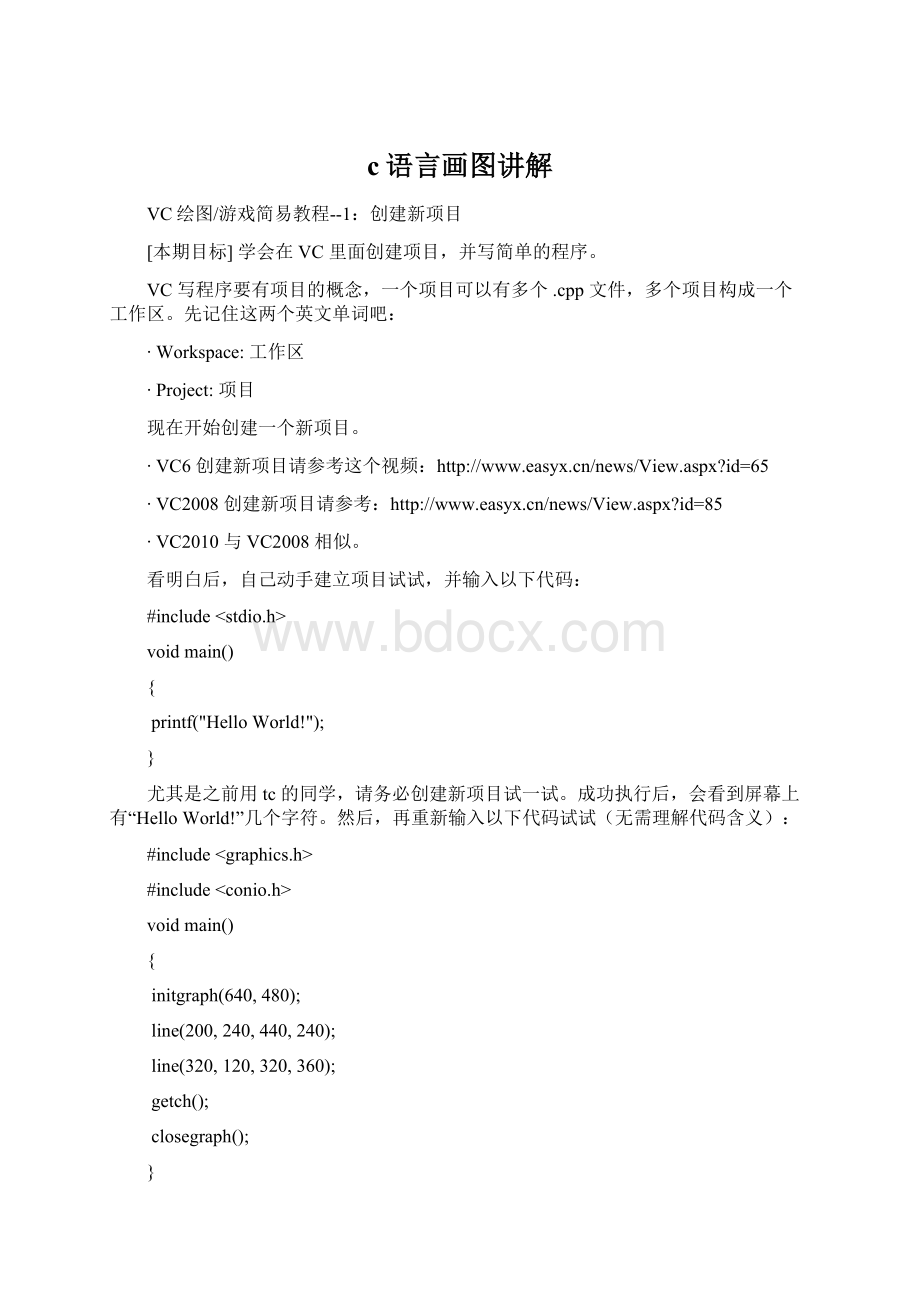
c语言画图讲解
VC绘图/游戏简易教程--1:
创建新项目
[本期目标]学会在VC里面创建项目,并写简单的程序。
VC写程序要有项目的概念,一个项目可以有多个.cpp文件,多个项目构成一个工作区。
先记住这两个英文单词吧:
∙Workspace:
工作区
∙Project:
项目
现在开始创建一个新项目。
∙VC6创建新项目请参考这个视频:
∙VC2008创建新项目请参考:
∙VC2010与VC2008相似。
看明白后,自己动手建立项目试试,并输入以下代码:
#include
voidmain()
{
printf("HelloWorld!
");
}
尤其是之前用tc的同学,请务必创建新项目试一试。
成功执行后,会看到屏幕上有“HelloWorld!
”几个字符。
然后,再重新输入以下代码试试(无需理解代码含义):
#include
#include
voidmain()
{
initgraph(640,480);
line(200,240,440,240);
line(320,120,320,360);
getch();
closegraph();
}
执行后应该可以看到屏幕正中央有一个十字。
看到该十字后,本节课结束。
VC绘图/游戏简易教程--2:
简单绘图,学习单步执行
[本期目标]
学会简单绘图,并学会简单调试。
先看看上一课的代码,我加上了注释
#include//绘图库头文件,绘图语句需要
#include//控制台输入输出头文件,getch()语句需要
voidmain()
{
initgraph(640,480);//初始化640x480的绘图屏幕
line(200,240,440,240);//画线(200,240)-(440,240)
line(320,120,320,360);//画线(320,120)-(320,360)
getch();//按任意键
closegraph();//关闭绘图屏幕
}
解释一下:
1.创建的绘图屏幕640x480,表示横向有640个点,纵向有480个点。
注意:
左上角是原点(0,0),也就是说,y轴和数学的y轴是相反的。
2.getch实现按任意键功能,按任意键后,程序继续执行。
否则,程序会立刻执行closegraph以至于看不到绘制的内容。
[作业]
用线条画出更多的图形,要求不少于10条直线。
[学习单步执行]
完成作业后(务必完成),开始试着单步执行刚才的程序,由于绘图和多线程等因素的限制,请务必按照以下步骤尝试(熟练了以后就不用了):
1.将VC取消最大化,并缩小窗口,能看到代码就行。
2.按一下F10(单步执行),会看到屏幕上出现一个黄色的小箭头,指示将要执行的代码。
3.当箭头指向initgraph语句时,按F10,能看到窗口发生了变化。
4.将新的绘图窗口和VC并排放,相互不要有覆盖。
这步很重要,否则绘图内容将会被VC窗口覆盖。
5.F10执行getch后,记得激活绘图窗口,并按任意键,否则程序不会继续执行。
6.closegraph后,直接按F5执行全部剩余程序,结束。
单步执行很重要,可以让你知道程序执行到哪里是什么效果,哪条语句执行出了问题等等。
更详细的调试资料,请打开:
下载里面的VC6_how_to_debug.zip
该文档写的调试的东西比较多,看一下大概有个了解,以后都会用到(不过以后我就不再讲了)
[作业2]
仍然是写一个用直线绘制的图形,并熟悉调试过程。
注:
1.许多学校都忽略了调试部分,如果你不曾用过调试,请务必熟练该过程。
2.win-tc不带有任何调试功能,即便你不用vc,也请不要使用win-tc。
调试是相当相当重要的。
VC绘图/游戏简易教程--3:
熟悉更多的绘图语句
[学习目标]
学会更多的绘图语句
[常用的绘图语句]
line(x1,y1,x2,y2);//画直线(x1,y1)-(x2,y2),都是整形
circle(x,y,r);//画圆,圆心为(x,y),半径为r
putpixel(x,y,c);//画点(x,y),颜色c
还有很多,如画椭圆、圆弧、矩形、多边形,等等,请参考绘图帮助文件(第一课的绘图库的下载里面有)
[设置颜色]
setcolor(c);//设置绘图颜色,如setcolor(RED)设置为红色等
常用的颜色常量可以用:
BLACK黑DARKGRAY深灰
BLUE蓝LIGHTBLUE亮蓝
GREEN绿LIGHTGREEN亮绿
CYAN青LIGHTCYAN亮青
RED红LIGHTRED亮红
MAGENTA紫LIGHTMAGENTA亮紫
BROWN棕YELLOW黄
LIGHTGRAY浅灰WHITE白
[配出更多的颜色]
颜色除了前面写的16种以外,还可以自由配色。
格式:
RGB(r,g,b)
r/g/b分别表示红色、绿色、蓝色,范围都是0~255。
例如,RGB(255,0,0)表示纯红色。
红色和绿色配成黄色,因此RGB(255,255,0)表示黄色。
嫌调色麻烦可以用画笔里面的调色试试,调好了以后直接将数值抄过来就行。
例如,画两条红色浓度为200的直线,可以写:
setcolor(RGB(200,0,0));
line(100,100,200,100);
line(100,120,200,120);
[用数字表示颜色]
除了用RGB(r,g,b)方式外,还可以用16进制表示颜色,格式:
0xrrggbb
例如,setcolor(0xff0000)和setcolor(RGB(255,0,0))是等效的。
[延时语句]
这个很简单Sleep(n)就可以表示n毫秒的延时。
例如延时3秒,可以用Sleep(3000);
[作业]
1.简单看一下绘图库的帮助文件,了解更多的绘图语句。
2.绘制更丰富的图形内容,不低于20行。
3.将延时语句适当的插入上个作业的代码中,看看执行效果。
注:
绘图语句不需要记住,用的时候翻翻手册就行。
VC绘图/游戏简易教程--4:
结合流程控制语句来绘图
[学习目标]
熟练使用循环、判断语句
[熟悉for语句]
这步需要自学,看看自己手边的书,是怎样讲for语句的,简单看看就行。
[范例]
例如,画10条直线的代码:
#include
#include
voidmain()
{
initgraph(640,480);
for(inty=100;y<200;y+=10)
line(100,y,300,y);
getch();
closegraph();
}
换一下循环的范围和间隔,看看效果。
还可以用来画渐变色,例如:
#include
#include
voidmain()
{
initgraph(640,480);
for(inty=0;y<256;y++)
{
setcolor(RGB(0,0,y));
line(100,y,300,y);
}
getch();
closegraph();
}
[熟悉if语句]
这步需要自学,看看自己手边的书,是怎样讲if语句的,简单看看就行。
配合if语句,实现红色、蓝色交替画线:
#include
#include
voidmain()
{
initgraph(640,480);
for(inty=100;y<200;y+=10)
{
if(y/10%2==1)//判断奇数行偶数行
setcolor(RGB(255,0,0));
else
setcolor(RGB(0,0,255));
line(100,y,300,y);
}
getch();
closegraph();
}
[作业]
1.画围棋棋盘。
2.画中国象棋的棋盘
3.画国际象棋的棋盘,看手册找到颜色填充语句,实现过期象棋棋盘的区块填充。
4.自学while语句。
学到这里,已经可以画出很多东西了。
把自己想象中的图案绘制一下吧。
VC绘图/游戏简易教程--5:
数学知识在绘图中的运用
[学习目标]
理解数学的重要性
1.最简单的,来个全屏的渐变色吧,是上一课的扩展。
就是需要将0~255的颜色和0~479的y轴对应起来
c表示颜色,范围0~255
y表示y轴,范围0~479
于是:
c/255=y/479
c=y/479*255=y*255/479(先算乘法再算除法可以提高精度)
看代码:
#include
#include
voidmain()
{
initgraph(640,480);
intc;
for(inty=0;y<480;y++)
{
c=y*255/479;
setcolor(RGB(0,0,c));
line(0,y,639,y);
}
getch();
closegraph();
}
试试效果吧。
2.画一个圆形的渐变色
首先,我们要用到圆形的基本公式:
x*x+y*y=r*r
让弧度从0~2*3.14,然后需要根据弧度和半径算出(x,y),
用pi表示圆周率
用r表示半径
用a表示弧度(小数)
用c表示颜色
于是:
x=r*cos(a)
y=r*sin(a)
c=a*255/(2*pi)
看看代码:
#include
#include
#include
voidmain()
{
initgraph(640,480);
intc;
doublea;
intx,y,r=200;
for(a=0;a{
x=(int)(r*cos(a)+320+0.5);
y=(int)(r*sin(a)+240+0.5);
c=(int)(a*255/(2*PI)+0.5);
setcolor(RGB(c,0,0));
line(320,240,x,y);
}
getch();
closegraph();
}
VC绘图/游戏简易教程--6:
实现简单动画
所谓动画,其实是连续显示一系列图形而已。
结合到程序上,我们需要以下几个步骤:
1.绘制图像
2.延时
3.擦掉图像
循环以上即可实现动画。
举一个例子,我们实现一条直线从上往下移动:
#include
#include
voidmain()
{
initgraph(640,480);
for(inty=0;y<480;y++)
{
//绘制绿色直线
setcolor(GREEN);
line(0,y,639,y);
//延时
Sleep(10);
//绘制黑色直线(即擦掉之前画的绿线)
setcolor(BLACK);
line(0,y,639,y);
}
closegraph();
}
再看一个例子,实现一个圆从左往右跳动:
#include
#include
voidmain()
{
initgraph(640,480);
for(intx=100;x<540;x+=20)
{
//绘制黄线、绿色填充的圆
setcolor(YELLOW);
setfillstyle(GREEN);
fillcircle(x,100,20);
//延时
Sleep(500);
//绘制黑线、黑色填充的圆
setcolor(BLACK);
setfillstyle(BLACK);
fillcircle(x,100,20);
}
closegraph();
}
也就是说,移动的间距小、延时短,动画就会越细腻。
但当画面较复杂时,会带来画面的闪烁(怎样消除闪烁是以后的话题)。
[作业]
绘制一个沿45度移动的球,碰到窗口边界后反弹。
VC绘图/游戏简易教程--7:
捕获按键,实现动画的简单控制
最常用的一个捕获按键的函数:
getch()
前几课,都把这个函数当做“按任意键继续”来用,现在我们用变量保存这个按键:
charc=getch();
然后再做判断即可。
不过程序执行到getch()是会阻塞的,直到用户有按键才能继续执行。
可游戏中总不能因为等待按键而停止游戏执行吧?
所以,要有一个函数,判断是否有用户按键:
kbhit()
这个函数返回当前是否有用户按键,如果有,再用getch()获取即可,这样是不会阻塞的。
即:
charc;
if(kbhit())
c=getch();
举一个简单的例子,如果有按键,就输出相关按键。
否则,输出“.”。
每隔100毫秒输出一次。
按ESC退出。
注:
ESC的ASCII码是27。
完整代码如下:
#include
#include
#include
voidmain()
{
charc=0;
while(c!
=27)
{
if(kbhit())
c=getch();
else
c='.';
printf("%c",c);
Sleep(100);
}
}
结合上一课的简单动画,就可以做出来靠按键移动的图形了吧,看以下代码,实现as控制圆的左右移动:
#include
#include
voidmain()
{
initgraph(640,480);
intx=320;
//画初始图形
setcolor(YELLOW);
setfillstyle(GREEN);
fillellipse(x,240,20,20);
charc;
while(c!
=27)
{
//获取按键
c=getch();
//先擦掉上次显示的旧图形
setcolor(BLACK);
setfillstyle(BLACK);
fillellipse(x,240,20,20);
//根据输入,计算新的坐标
switch(c)
{
case'a':
x-=2;break;
case'd':
x+=2;break;
case27:
break;
}
//绘制新的图形
setcolor(YELLOW);
setfillstyle(GREEN);
fillellipse(x,240,20,20);
//延时
Sleep(10);
}
closegraph();
}
[作业]
请继续完成这个程序,实现以下功能:
1.上下的控制;
2.边界检测;
3.结合kbhit实现惯性移动(即按一下方向键,圆就会一直向这个方向移动)
注:
上下左右等按键的控制,会返回2个字符。
由于该系列教程面向初学者,因此有兴趣的请查看MSDN。
VC绘图/游戏简易教程--8:
用函数简化相同图案的制作
例如,我们需要画5个三角形,位于不同的位置。
我们可以将绘制单个三角形的过程写成函数,函数内是一个独立的程序段,这个绘制过程很简单。
然后,在需要绘制的时候,调用这个函数即可。
可以通过参数来解决细微差异(图案的坐标、颜色等),例如:
#include
#include
//在坐标(x,y)处,用颜色c绘制三角形
voidsanjiaoxing(intx,inty,intc)
{
//设置画线颜色
setcolor(c);
//画三角形的三条边
line(x,y,x+50,y);
line(x,y,x,y+50);
line(x+50,y,x,y+50);
}
voidmain()
{
initgraph(640,480);//初始化图形窗口
sanjiaoxing(100,100,RED);
sanjiaoxing(120,160,BLUE);
sanjiaoxing(140,220,GREEN);
sanjiaoxing(160,120,BLUE);
sanjiaoxing(160,160,GREEN);
sanjiaoxing(220,140,GREEN);
getch();//按任意键继续
closegraph();//关闭图形窗口
}
再结合循环等控制条件,就能绘制更复杂漂亮的图案了。
试试运行下面程序,理解一下函数的用处:
#include
#include
voidsanjiaoxing(intx,inty,intcolor)
{
//设置画线颜色
setcolor(color);
//画三角形的三条边
line(x,y,x+10,y);
line(x,y,x,y+10);
line(x+10,y,x,y+10);
}
voidmain()
{
initgraph(640,480);//初始化图形窗口
for(intx=0;x<640;x+=10)
for(inty=0;y<480;y+=10)
sanjiaoxing(x,y,RGB(x*255/640,y*255/480,0));
getch();//按任意键继续
closegraph();//关闭图形窗口
}
运行效果:
本节作业:
1.绘制Windows自带游戏“扫雷”的初始界面。
VC绘图/游戏简易教程--9:
绘图中的位运算
位运算和绘图有什么关系?
先举个例子来个感性认识:
使用XOR运算可以实现擦除图形后不破坏背景,这在时钟程序中绘制表针是很有用的。
稍后我们会给出这样的例子。
一、位运算的运算法则
位运算主要分4种:
NOT、AND、OR、XOR
位运算的运算对象是二进制数(十进制要转换为二进制,计算机会自动转换)。
运算法则如下:
1.NOT
表示“取反”,将二进制位的1变0、0变1。
C语言用符号~表示。
如:
二进制:
~1101=0010用十进制表示就是:
~13=2
2.AND
表示“并且”,只有两数的对应二进制位都为1,结果的二进制位才为1;否则,结果的二进制位为0。
C语言用符号&表示。
如:
二进制:
1101&0110=0100
用十进制表示就是:
13&6=4
3.OR
表示“或者”,两数的对应二进制位只要有一个是1,结果的二进制位就是1;否则,结果的二进制位为0。
C语言用符号|表示。
如:
二进制:
0101|0110=0111
用十进制表示就是:
5|6=7
4.XOR
表示“异或”,两数的对应二进制位不同,结果的二进制位为1;相同,结果的二进制位为0。
C语言用符号^表示。
如:
二进制:
0101^1110=1011
以上只是简单介绍一下,详细的还是请大家看课本上的讲解。
二、位运算的应用
位运算的应用很多,例如AND和OR在获取和设置标志位时经常使用。
更多的,以后大家会逐渐遇到,暂时先记下有这么回事。
这里着重说一下XOR运算,它有一个重要的特性:
(a^b)^b=a
也就是说,a^b之后可能是某些其它数字,但是只要再^b一下,就又成了a。
一些简单的加密就用的XOR的这个特性。
至于绘图,假如a是背景图案,b是将要绘制的图案,只要用XOR方式绘图,连续绘两次,那么背景是不变的。
三、演示
我们来一个简单的绘图XOR运算演示:
#include
#include
voidmain()
{
initgraph(640,480);//初始化640x480的绘图窗口
setlinestyle(PS_SOLID,NULL,10);//设置线宽为10,这样效果明显
rectangle(100,100,200,200);//画一个矩形,当做背景图案
setwritemode(R2_XORPEN);//设置XOR绘图模式
setcolor(RED);//设置画线颜色
line(50,0,200,300);//画线
getch();//等待按任意键
line(50,0,200,300);//画线(XOR方式重复画线会恢复背景图案)
getch();//等待按任意键
closegraph();//关闭绘图窗口
}
运行一下,看到第一次画线后,矩形与直线相交的部分,颜色变成了青色,青色就是白色和红色XOR的值。
当再次以红色画线时,青色部分消失了,还原为完整的白色矩形框。
四、完整的范例
来一个相对完整的范例吧,就是钟表程序,三个表针用的都是XOR方式绘制,请大家运行体会一下XOR的作用:
#include
#include
#include
voidDraw(inthour,intminute,intsecond)
{
doublea_hour,a_min,a_sec;//时、分、秒针的弧度值
intx_hour,y_hour,x_min,y_min,x_sec,y_sec;//时、分、秒针的末端位置
//计算时、分、秒针的弧度值
a_sec=second*2*PI/60;
a_min=minute*2*PI/60+a_sec/60;
a_hour=hour*2*PI